Microsoft To Do は、タスクを整理してソートするためのさまざまな方法を提供しています。次のテキストでは、この便利なアプリのさまざまなリストオプションについて詳しく説明し、最適に活用する方法を段階的に示します。
主な知見
- タスクを重要度、期限、作成日、アルファベット順にソートできます。
- タスクをソートすることで作業フローを最適化し、重要なタスクを見逃さないようにしています。
- 好みに応じてリストをカスタマイズして調整することができます。
リストオプションの概要
Microsoft To Do での最も基本的な機能の1つは、タスクをリストに組織化してソートする機能です。日常に構造をもたらすために、さまざまな基準を活用しています。特に多くのタスクを処理する必要があり、重要なタスクが常に表示されるようにしたい場合に役立ちます。良い整理は、目標を効果的に達成できるようにします。
重要度によるソート
タスクを重要度に応じてソートするには、アプリ内のソートオプションに移動してください。以前に重要とマークしたタスクをリストの先頭に配置できます。これにより、最も優先度の高いタスクを即座に認識し、速やかに取り組む手助けができます。
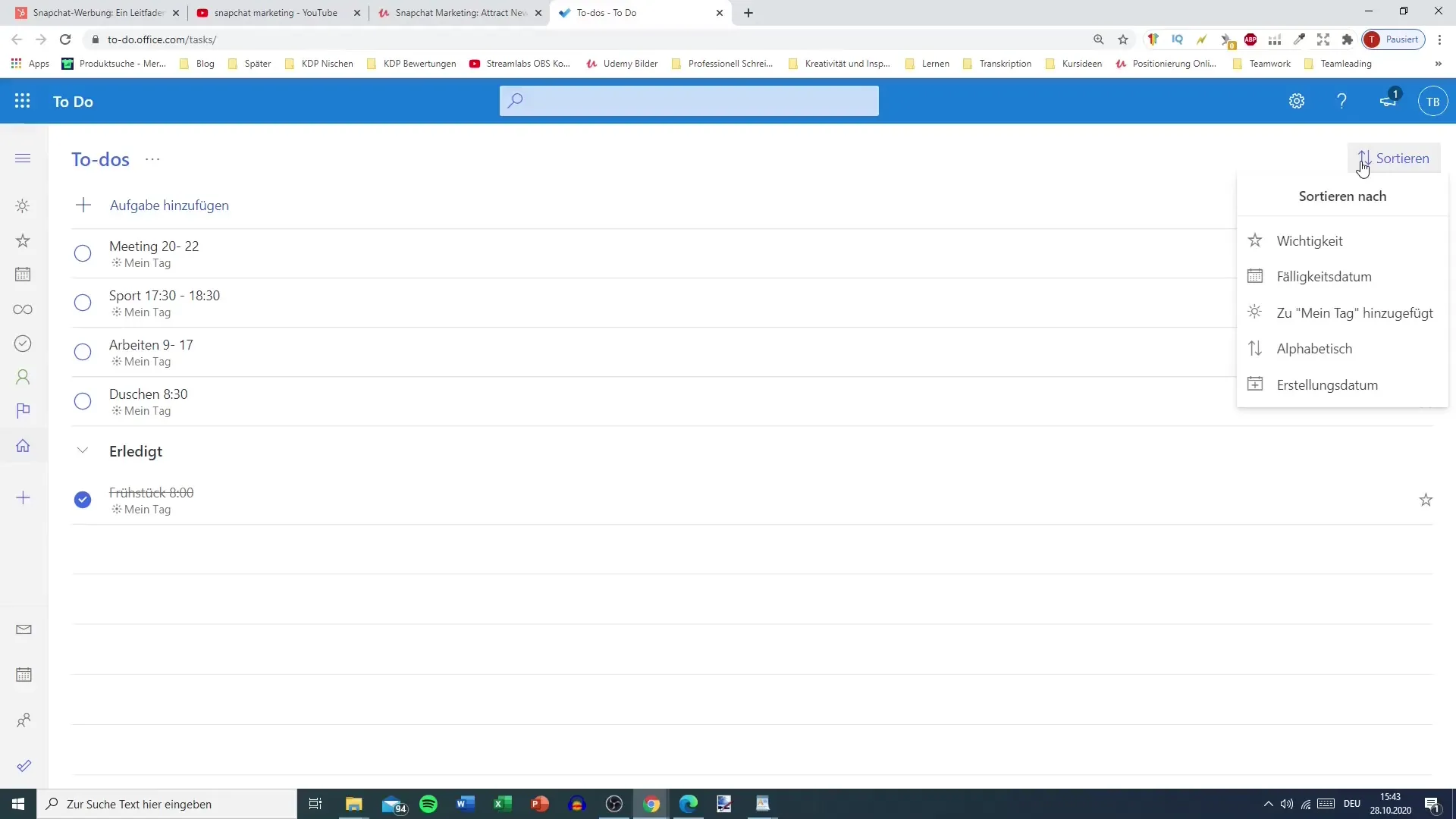
タスクを重要としてマークするには、タスクの横にある星印をクリックしてください。そうすると、そのタスクがリストの上部に表示されます。最も緊急のタスクを優先順位付けするための簡単かつ効果的な方法です。
期限切れ日によるソート
もう1つの重要な並び替えオプションは、期限切れ日によるソートです。タスクに期限切れ日を設定すると、そのタスクは日付別にリストに自動的に並べ替えられます。これにより、期限切れ直前のタスクが常に表示されます。
期限切れ日を設定するには、単純にタスクをクリックして適切な日付を選択してください。このソートは、期限を逃すことなく作業を正確に進めるのに役立ちます。
作成日によるソート
重要度と期限切れ日に加えて、作成日によるソートもできます。これは、新しいタスクを簡単に把握したい場合に便利です。新たに追加されたタスクと優先度を考慮しなければならないタスクを早く認識することができます。
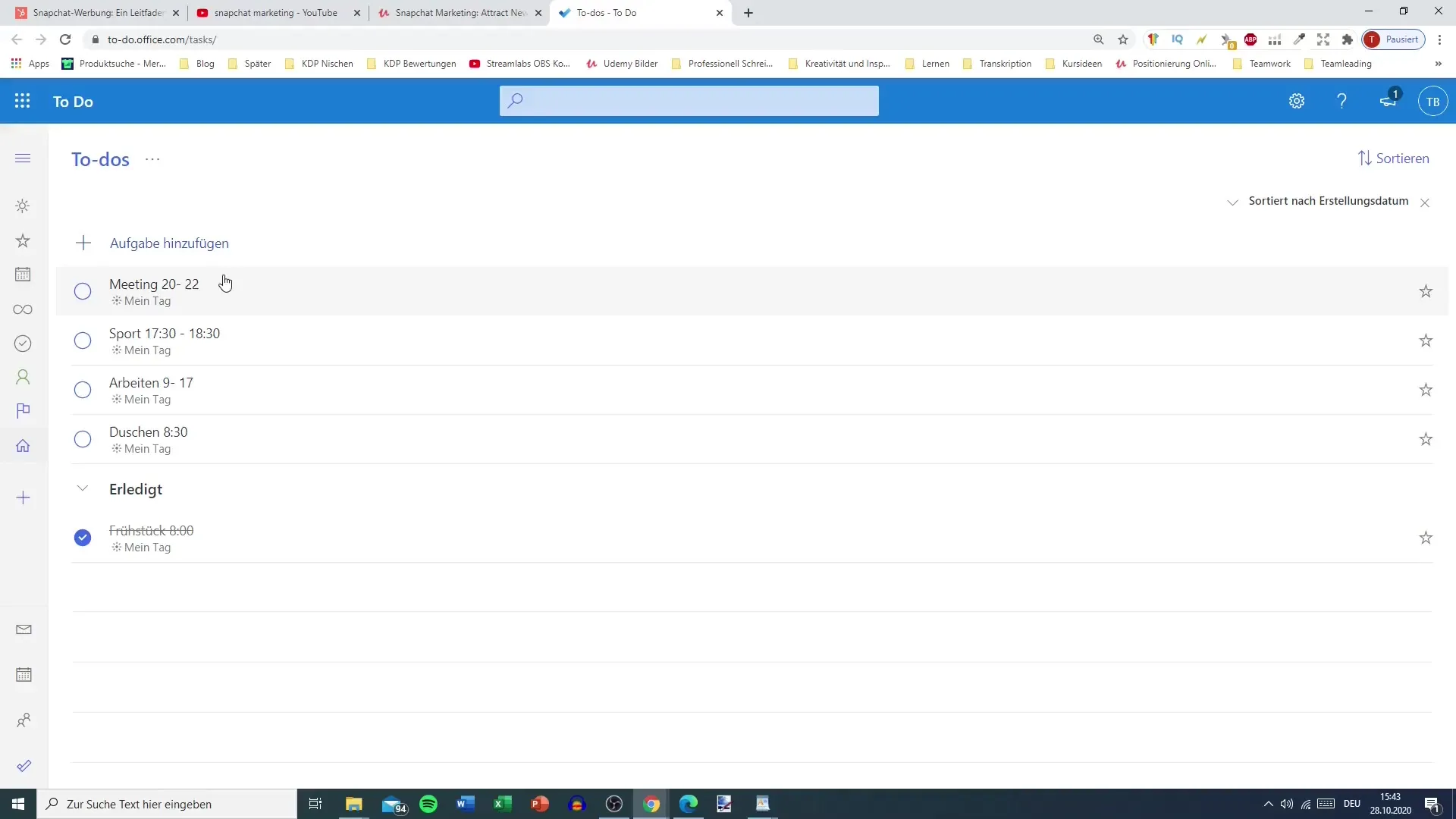
このソートオプションを使用するには、メニューに移動し、作成日オプションを選択してください。この方法は、新しいタスクを定期的に追加する場合に、特に明確な概要を保つのに役立ちます。
アルファベット順にソート
古典的なソート方法であるアルファベット順にソートすることもできます。この方法では、名前順にタスクが昇順で表示されます。特定のタスクをすばやく見つける必要がある場合に便利です。
このソートを適用するには、再びソートオプションに移動し、アルファベット順にソートを選択してください。この機能により、さまざまなタスクを迅速に見つけることができます。
タスクのソートに関するまとめ
Microsoft To Do でのタスクの整理は、自分の必要に合わせた独自の構造を作成する自由を与え、目標を効率的に達成できるようにします。重要度、期限切れ日、作成日、アルファベット順によってソートするかどうかに関わらず、各方法にはそれぞれの利点があり、目標の達成を助けます。自分に最適な方法を見つけるためにさまざまなオプションを試してみる価値があります。
まとめ
Microsoft To Do の最適な ソートオプションを活用することで、タスクとプロジェクトを効果的に管理できます。一目で優先事項を理解して把握するために、さまざまなオプションを活用してください。
よくある質問
Microsoft To Do で利用可能なソートオプションは何ですか?タスクを重要度、期限切れ日、作成日、アルファベット順にソートできます。
タスクを重要としてマークする方法は?タスクの横にある星印をクリックして、そのタスクを重要としてマークします。
タスクに期限切れ日を設定すると何が起こりますか?タスクは自動的に期限切れ日順にリストに並べられます。
作成日によるソートもできますか?はい、新しいタスクを見逃さずに把握するために作成日によるソートもできます。
長いリストの中で特定のタスクを見つける方法は?アルファベット順にソートすることで、タスクを素早く見つけられます。タスクがアルファベット順に表示されます。


